powermill软件操作使用教程-14_BOUN
PowerMILL快速入门

第1章PowerMILL快速入门1.1PowerMILL简介PowerMILL是一种专业的数控加工编程软件,由英国Delcam Plc公司研制开发。
Delcam Plc是世界领先的专业化CAD/CAM软件公司,其软件产品适用于具有复杂形体的产品、零件及模具的设计制造,广泛地应用于航空航天、汽车、船舶、内燃机、家用电器、轻工产品等行业,尤其对塑料模、压铸模、橡胶模、锻模、大型覆盖件冲压模、玻璃模具等的设计与制造具有明显的优势。
Delcam Plc是当今全世界惟一拥有大型数控加工车间的CAD/CAM软件公司,所有的软件产品都在实际的生产环境中经过了严格的测试,使得其最能理解用户的问题与需求,提供从设计、制造、测试到管理的全套产品,并为客户提供符合实际的集成化解决方案。
Delcam Plc公司的产品主要包括:PowerSHAPE(面向加工的三维设计系统)、PowerMILL(最先进的CAM加工软件)、PowerINSPECT(复杂三维零件检测)、CopyCAD(由数字化数据产生复杂曲面)、ArtCAM pro(三维浮雕和CNC浮雕)。
PowerMILL是世界上著名的功能最强大、加工策略最丰富的数控加工编程软件系统,同时也是CAM软件技术最具代表性的,增长率最快的加工软件。
它是独立运行的、智能化程度最高的三维复杂形体加工CAM系统,实现了CAM系统与CAD分离,在网络下完成一体化集成,更能适应工程化的要求,代表着CAM技术最新的发展方向。
总的来说,PowerMILL有以下一些特点和优势:(1)采用全新的中文Windows用户界面,提供完善的加工策略,帮助用户产生最佳的加工方案,从而提高加工效率,减少手工修整,快速产生粗、精加工路径。
(2)任何方案的修改和重新计算几乎在瞬间完成,缩短85%的刀具路径计算时间。
(3)2.5轴的数控加工包括刀柄、刀夹进行完整的干涉检查与排除。
(4)具有集成的加工实体仿真,方便用户在加工前了解整个加工过程及加工结果,节省加工时间。
2024版PowerMILL数控编程基础教程

基础教程•引言•PowerMILL软件界面与基本操作•数控编程基础知识•PowerMILL数控编程功能详解目•典型零件数控编程实例分析•课程总结与展望录引言02030401课程目的与背景掌握PowerMILL 数控编程的基本概念和原理熟悉PowerMILL 软件的操作界面和基本功能了解数控编程在制造业中的重要性和应用提高学员的数控编程技能和实际操作能力PowerMILL软件简介PowerMILL是一款专业的数控编程软件,广泛应用于制造业领域PowerMILL支持多种件格式导入,方便用户进行模型处理和编程01数控编程是指使用计算机编程语言描述零件的加工过程,生成数控程序的过程02数控程序是一系列指令的集合,用于控制机床按照预定的加工路径进行切削03数控编程涉及的基本概念包括坐标系、刀具、切削参数、加工策略等04掌握这些基本概念是学好PowerMILL 数控编程的基础数控编程基本概念PowerMILL软件界面与基本操作软件界面介绍主界面菜单栏工具栏绘图区输出NC 程序将刀具路径输出为用于数控机床加工。
使用模拟命令对创建的刀具路径进行模拟加工,检查是否存在问题。
创建刀具路径根据加工需求选择合适的加工策略,创建刀具路径。
新建项目选择文件菜单中的新建命令,项目。
导入模型基本操作流程PowerMILL 支持多种文件格式,用户可以使用打开、保存、另存为等命令对文件进行管理。
文件管理系统设置刀具库管理自定义快捷键用户可以在系统设置中设置软件界面语言、单位、精度等参数,以满足不同的使用需求。
PowerMILL 提供丰富的刀具库,用户可以在刀具库中添加、编辑、删除刀具,以满足不同的加工需求。
用户可以根据自己的使用习惯自定义快捷键,提高操作效率。
文件管理与设置数控编程基础知识数控编程原理及特点数控编程原理数控编程特点高精度、高效率、高自动化、高柔性。
数控机床坐标系与运动控制数控机床坐标系运动控制刀具选择与切削参数设置刀具选择根据加工要求选择合适的刀具类型、材质和几何参数。
Powermill中文教程全集
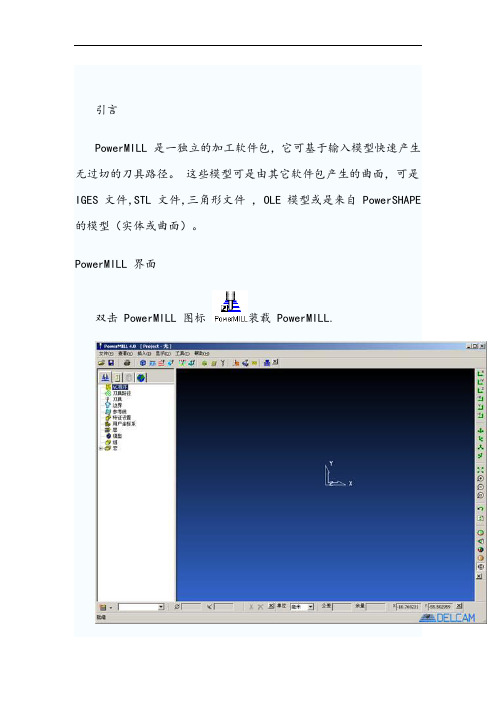
引言PowerMILL 是一独立的加工软件包,它可基于输入模型快速产生无过切的刀具路径。
这些模型可是由其它软件包产生的曲面,可是IGES 文件,STL 文件,三角形文件, OLE 模型或是来自 PowerSHAPE 的模型(实体或曲面)。
PowerMILL 界面双击 PowerMILL 图标装载 PowerMILL.下拉菜单位于PowerMILL视窗的顶部。
将光标置于菜单上,点取左鼠标键可调出子菜单。
沿右箭头移动光标可调出更底层的菜单选项。
下图是PowerMILL中的一些常用图标,每个图标均对应于一相应的功能。
将光标停留于图标上,将调出该图标所对应功能的简单描述(或称工具提示)。
屏幕的右边是查看工具栏。
使用此工具栏中的图标可改变模型的查看方式。
点取不同图标后,模型将以不同的查看方式显示在屏幕上,世界坐标系也将显示在视窗或图形的中央。
鼠标键在PowerMILL中,鼠标的三个按键分别有其不同的功用。
鼠标键 1: 点取和选取键使用此按键可从主菜单的下拉菜单中选取选项,填写表格,选取几何元素。
鼠标键 2: 动态键放大和缩小: - 同时按下CTRL键和鼠标键2,上下移动鼠标,可放大或缩小视图。
平移模型: -同时按下SHIFT键和鼠标键2,移动鼠标,可将模型按鼠标移动方向平移。
方框放大-同时按下 Ctrl 和 shift 键以及鼠标中键,画出一个方框,可放大方框所包含的区域。
旋转模型-按下并保持鼠标中键,移动鼠标,于是屏幕上出现一跟踪球,模型可绕跟踪球中心旋转。
旋转查看-动态旋转查看并快速释放鼠标键即可进行动态旋转查看。
移动鼠标键的速度越快,旋转速度就越快。
此功能的缺省设置为关。
· 从主菜单的工具菜单中选取选项,打开选项表格,在表格中点取查看标签并点取旋转查看选项,可打开旋转查看功能。
鼠标键 3: 特殊菜单及 PowerMILL 浏览器选项键按下此按键后将调出一个新的菜单,菜单的内容取决于光标所处位置。
PowerMiLL基础应用培训
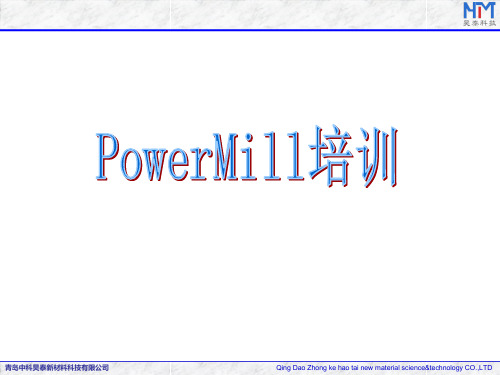
青岛中科昊泰新材料科技有限公司
Qing Dao Zhong ke hao tai new material science&technology CO.,LTD
一、 使用入门——基本步骤
基本操作步骤如下: 1. 启动PowerMILL。 2. 输入模型。 3. 通过零件定义毛坯。 4. 选取将使用的切削刀具。 5. 定义设置选项 (快进高度– 开始点和结束点)。 6. 产生粗加工策略。
7. 产生精加工策略。
8. 模拟并仿真产生的刀具路径。 9. 产生NC 程序并输出为后处理NC 数据文件。 10. 保存PowerMILL 项目到某个外部目录。
一、 使用入门——界面简介
ห้องสมุดไป่ตู้
青岛中科昊泰新材料科技有限公司
Qing Dao Zhong ke hao tai new material science&technology CO.,LTD
一、 使用入门——鼠标 鼠标键 三个鼠标按键在PowerMILL 中分别具有不同的动态操作功能。 鼠标键 1: 点取和选取 使用此按键可从下拉菜单和表格中选取选项,在图形视窗中选取几何元素。 选取方式由查看工具栏中的两个选项图标控制,缺省设置是方框选取。
一、 使用入门——基本步骤——后处理NC程序
1,输出NC程序设定完成,点击应用,并接受,关闭对话框 2,选择要输出NC程序,点右键,选择写入将程序输出到设定的文件 夹里
青岛中科昊泰新材料科技有限公司 Qing Dao Zhong ke hao tai new material science&technology CO.,LTD
旋转模式:按下并保持鼠标键2,移动鼠标,屏幕上将出现一跟踪球,模型可绕 跟踪球中心旋转。
PowerMILL模具编程技巧
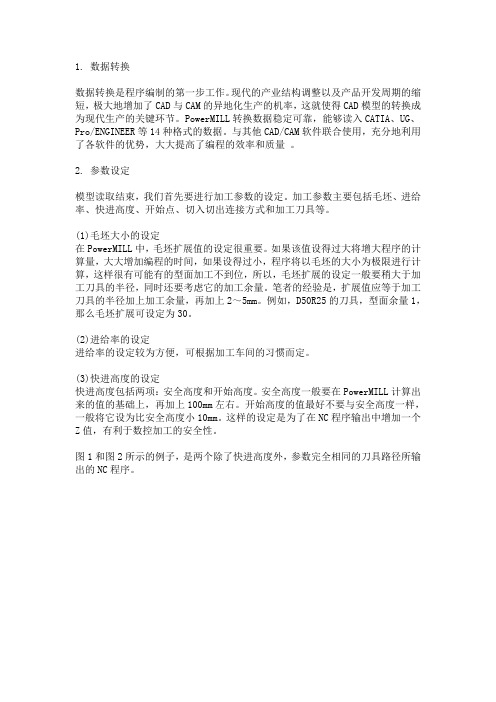
1. 数据转换数据转换是程序编制的第一步工作。
现代的产业结构调整以及产品开发周期的缩短,极大地增加了CAD与CAM的异地化生产的机率,这就使得CAD模型的转换成为现代生产的关键环节。
PowerMILL转换数据稳定可靠,能够读入CATIA、UG、Pro/ENGINEER等14种格式的数据。
与其他CAD/CAM软件联合使用,充分地利用了各软件的优势,大大提高了编程的效率和质量。
2. 参数设定模型读取结束,我们首先要进行加工参数的设定。
加工参数主要包括毛坯、进给率、快进高度、开始点、切入切出连接方式和加工刀具等。
(1)毛坯大小的设定在PowerMILL中,毛坯扩展值的设定很重要。
如果该值设得过大将增大程序的计算量,大大增加编程的时间,如果设得过小,程序将以毛坯的大小为极限进行计算,这样很有可能有的型面加工不到位,所以,毛坯扩展的设定一般要稍大于加工刀具的半径,同时还要考虑它的加工余量。
笔者的经验是,扩展值应等于加工刀具的半径加上加工余量,再加上2~5mm。
例如,D50R25的刀具,型面余量1,那么毛坯扩展可设定为30。
(2)进给率的设定进给率的设定较为方便,可根据加工车间的习惯而定。
(3)快进高度的设定快进高度包括两项:安全高度和开始高度。
安全高度一般要在PowerMILL计算出来的值的基础上,再加上100mm左右。
开始高度的值最好不要与安全高度一样,一般将它设为比安全高度小10mm。
这样的设定是为了在NC程序输出中增加一个Z值,有利于数控加工的安全性。
图1和图2所示的例子,是两个除了快进高度外,参数完全相同的刀具路径所输出的NC程序。
图1 安全高度与开始高度不同1%N2G40G17G90N3S1500M03N4M08N5G01X-296.555Y-85.026F500N6Z140.000N7Z-70.000N8X-296.547Z-69.956图2 安全高度与开始高度相同2%N2G40G17G90N3S1500M03N4M08N5G01X-296.555Y-85.026F500N6Z-70.000N7X-296.547Z-69.956(4)开始点的设定开始点的值一般与安全高度的值相同。
POWERMILL中文教程

POWERMILL中文教程POWERMILL是一款功能强大的CAM软件,它可以用于精确地控制数控机床的加工过程。
无论是3轴、4轴、5轴还是多轴和机器人等复杂的加工任务,POWERMILL都可以提供高效、准确的解决方案。
以下是一个关于如何使用POWERMILL的中文教程。
第一步是导入三维模型。
POWERMILL支持多种文件格式,包括STL、IGES、STEP等。
用户可以选择直接导入三维模型文件,或者使用内置的建模工具创建几何体。
第二步是设置加工区域。
POWERMILL允许用户定义加工区域,并在此基础上进行加工路径的计算和优化。
用户可以使用几何体、平面、体素等多种方式选择加工区域。
第三步是设置刀具。
POWERMILL提供了多种刀具库,用户可以根据加工要求选择合适的刀具。
同时,POWERMILL还支持自定义刀具,用户可以根据自己的需求创建和定义刀具。
第四步是设置加工策略。
POWERMILL提供了多种加工策略,包括粗加工、精加工、倒角等。
用户可以根据加工要求选择不同的策略,并进行参数设置和优化。
第五步是生成加工路径。
POWERMILL会根据用户的设置和加工策略自动生成加工路径。
用户可以预览和调整加工路径,以确保其满足加工要求。
第六步是模拟和验证。
POWERMILL具有强大的模拟和验证功能,用户可以通过模拟来预览加工过程,并进行碰撞检测和干涉判断。
这样可以避免在实际加工中出现问题。
第七步是后处理和生成数控代码。
POWERMILL支持多种数控机床的后处理器,用户可以根据实际情况选择合适的后处理器,并生成对应的数控代码。
最后一步是运行加工。
将生成的数控代码加载到数控机床中,进行实际的加工过程。
POWERMILL可以提供实时的监控和控制功能,确保加工过程的精确和可靠。
总之,POWERMILL是一款功能强大、易于使用的CAM软件,它提供了丰富的功能和工具,可以帮助用户高效、准确地进行数控加工。
无论是对于初学者还是专业用户,POWERMILL都是一款不可或缺的工具。
编程必看PowerMILL必懂的应用技巧
确保安装的PowerMILL版本与操作系 统兼容,并及时更新软件至最新版本
。
更新显卡驱动
显卡故障可能导致软件崩溃或卡顿, 定期更新显卡驱动以保持系统稳定性 。
重置软件配置
在软件设置中重置配置,以恢复默认 设置并解决可能的配置冲突问题。
刀具路径异常问题定位
检查刀具设置
核对刀具参数设置,确保刀具类型、直径、长度等参数正确无误。
介绍能源领域(如风力发电、核能等)典型 零件的加工技术和解决方案。
医疗器械领域案例分析
介绍医疗器械领域精密零件的加工技术和自 动化编程应用案例。
05
常见问题排查与解决方案
软件崩溃或卡顿问题处理
优化计算机性能
确保计算机硬件配置满足PowerMILL 的系统要求,并关闭不必要的应用程序
以释放系统资源。
精通批处理编程技术
利用批处理技术,实现多个零件的自动加工,提高生产效率。
定制化开发需求解决方案
根据企业实际需求进行定制化开发
01
针对企业的特殊加工需求,进行定制化开发,满足企
业的个性化需求。
掌握PowerMILL二次开发技术
02 利用PowerMILL提供的API接口进行二次开发,实现
更高级的功能拓展。
高级的仿真功能
提供全面的机床仿真功能,可模拟实际加 工过程,检查碰撞、过切等问题,确保加 工安全。
系统需求及硬件配置建议
CPU
建议使用多核处理器,主频 2.5GHz以上。
显卡
建议使用专业图形显卡,支持 OpenGL 3.3及以上版本。
操作系统
支持Windows和Linux操作系 统,建议使用64径的自动优化,减少空切 、提高切削效率,同时降低刀具磨损。
使用PowerMILL软件的几个技巧
使用PowerMILL软件的几个技巧2008-01-04 03:32:17 作者:佚名来源:互联网浏览次数:444 文字大小:【大】【中】【小】数控加工PowerMILL是英国DELCAM系列软件中的专业加工软件,它的特点是功能强大、易学易用、计算速度快,使用用户菜单和宏又可以使每一个使用PowerMILL的使用者进行个性化的设置。
把PowerSHAPE中的模型无缝...数控加工PowerMILL是英国DELCAM系列软件中的专业加工软件,它的特点是功能强大、易学易用、计算速度快,使用用户菜单和宏又可以使每一个使用PowerMILL的使用者进行个性化的设置。
把PowerSHAPE中的模型无缝地传输到PowerMILL,进行数控加工过程如下:『::好就好::中国权威模具网』1.产生机床所需要的刀具路径粗加工采用偏置(Offset)加工策略,并在刀具路径的尖角处采用圆角光顺处理。
PowerMILL 的"赛车线加工"(Race line Machining)可减少任何切削方向的突然转向,生成的刀具路径非常光顺,这样就大大减少切削速度的突然变化,保持均匀的加速度,同时最大程度减少刀具磨损和机床主轴的切削压力,符合了高速加工的需求。
粗加工后采用PowerMILL的分层残余加工做一次工艺清根,该加工方式能够智能考虑上序加工剩余的残留余量,优化剩余区域刀具路径,一层层的进行清根加工。
精加工采用PowerMILL的平行加工,同时采用修圆(Arc fitted)选项。
NC编程人员都知道,使用平行加工策略加工陡峭面时,由于刀具路径方向的突然变化,刀具的负荷会突然增加,同时进给率大大降低,从而延长加工时间,采用PowerMILL平行加工的修圆选项后,PowerMILL能自动让刀具路径在陡峭尖角处圆弧过渡(如图5),可使刀具在最低磨损的情况下进行高速加工。
『::好就好::中国权威模具网』偏置加工策略,尖角处圆角光顺常规的平行加工与平行加工尖角处圆角光顺2.利用好PowerMILL的后编辑功能强大的后编辑功能是PowerMILL的强项,它可以对刀具路径任意旋转、平移、镜像,从而缩短编程时间,并且还提供多种方式进行刀路裁剪,不仅可将由模型本身引起的不连续刀路进行光顺,还可使工程师最大自由选择所要加工的区域。
官正版全套powermill教程
模具型芯铣削加工实例
导入模具型芯模型
将模具型芯的三维模型导入到PowerMILL中 ,进行后续编程和加工。
设定加工参数
选择合适的刀具、切削参数、加工策略等,确 保加工质量和效率。
生成刀具路径
根据设定的加工参数,生成合理的刀具路径,并 进行模拟验证。
输出NC程序
将生成的刀具路径转换为NC程序,传输到数控机床 进行实际加工。
常见问题解决方法
提供针对常见问题的解决方法,以帮助用户 快速解决问题并提高加工效率。
THANKS
感谢观看
REPORTING
查是否存在过切、欠切或碰撞等问题。
材料去除模拟
通过材料去除模拟功能,用户可以直观地 看到加工过程中材料的去除情况,以便及
时调整加工参数和策略。
碰撞检测
在仿真过程中,软件会自动检测刀具、夹 具和机床之间的碰撞,确保加工过程的安 全性。
机床运动模拟
PowerMill支持机床运动模拟,可以模拟 机床的实际运动情况,帮助用户更好地理 解和优化加工过程。
特殊材料介绍
阐述特殊材料的概念、分类和特点,以及加工过程中可能遇到的问 题和挑战。
特殊材料加工技术
讲解针对特殊材料的加工技术和方法,包括难加工材料的切削技术 、脆性材料的加工技术、复合材料的加工技术等。
特殊材料加工案例
通过案例分析,展示特殊材料加工技术的实际应用和效果,包括加 工过程中的注意事项和经验分享。
模具型腔铣削加工实例
导入模具型腔模型
将模具型腔的三维模型导入到PowerMILL中 ,进行后续编程和加工。
生成刀具路径
根据设定的加工参数,生成合理的刀具路径 ,并进行模拟验证。
设定加工参数
选择合适的刀具、切削参数、加工策略等, 确保加工质量和效率。
PowerMILL 培训教程-NC 程序
14. NC 程序简介产生完毕一系列刀具路径后,可将这些刀具路径置于NC程序文件中准备作为指定NC 机床控制器的输出文件进行后处理。
在此可包含任意数量的刀具路径,并且可根据机床和相关的后处理器的需要重新排序这些刀具路径。
如果NC机床具有自动换刀功能,则可将不同尺寸刀具的刀具路径组合在同一NC程序中;否则,只能将刀具尺寸相同的刀具路径放在同一组。
∙删除全部并重设表格。
∙从PowerMILL_data/projects打开项目Tapefile_1。
此项目中包含多条刀具路径。
输出位置∙从主菜单中选取工具 自定义路径选项,然后从打开的表格中选取NC程序输出选项。
∙点取PowerMILL路径表格左手边的目录图标(将路径增加到列表顶部),打开选取路径表格。
如上图所示,在表格中选取路径C:\temp\NCPrograms,然后关闭表格。
注:以上目标目录NCPrograms 必须已存在,否则不能输出NC 程序文件。
设置参数∙ 在浏览器中右击NC 程序 → 参数选择。
∙ 点取表格中的目录图标,打开选取机床选项文件名表格。
选项文件决定了在NC 程序中应用哪种NC 格式。
∙ 选取文件 heid.opt ,这样将以 机床语言格式Heidenhain 输出NC 文件。
点 取打开和接受。
产生 NC 程序∙ 在浏览器域中右击 NC 程序 → 产生NC 程序。
∙ 输入名称 Job_646_top 并接受表格。
∙ 点取浏览器NC 程序旁的 +/- 图标,打开或关闭job_646_top 显示。
下面即 可将一部分或全部刀具路径增加到此激活的NC 程序中。
∙ 在浏览器中用左鼠标键点取并保持区域清除图标,然后拖动光标,此时光标上附加上了一虚幻图像。
∙ 将此虚幻图像拖动到激活的NC 程序 (Job_646_top) 上,然后释放鼠标 键。
点取浏览器job_646_top 旁的 +/- 图标,即可看到刀具路径 (Roughing_16)的内容已存在在此激活NC 程序中。
- 1、下载文档前请自行甄别文档内容的完整性,平台不提供额外的编辑、内容补充、找答案等附加服务。
- 2、"仅部分预览"的文档,不可在线预览部分如存在完整性等问题,可反馈申请退款(可完整预览的文档不适用该条件!)。
- 3、如文档侵犯您的权益,请联系客服反馈,我们会尽快为您处理(人工客服工作时间:9:00-18:30)。
• 点取应用按钮,产生残留边界。 • 接受表格。
计算后的边界区域代表那些使用 16mm 的球头刀 无法加工到而 6mm 球头刀可加工到的区域。
• 激活刀具 bn6。 • 产生一角度为 45 度,行距为 1mm,样式为双向连接的平行精加工刀具路 径。
练习 • 使用同样的残留边界产生一三维偏置刀具路径。
130
Issue PMILL 4
PDF 文件使用 "pdfFactory Pro" 试用版本创建
PowerMILL
14. 边界
浅滩边界
这种类型的边界取自由模型上的上限角和下限角所定义的模型区域。区分模型上的陡 峭和浅滩区域后,可使用不同的策略对相应的区域进行加工。
• 从文件菜单中选取全部删除,从工具菜单中选取重设表格。 • 通过文件 è 范例打开模型 cowling.dgk。 • 按模型尺寸定义毛坯。 • 重设快进高度和刀具开始点。 • 产生一直径为 16 的球头刀 bn16。 • 右击浏览器中的边界目录,从弹出菜单中选取定义边界 > 浅滩。
于是浅滩边界表格出现在屏幕上。使用此表格可定下用左鼠标键在屏幕上勾画出一和下图相似的边 界。
边界点以蓝色点标识,点间以白色的直线连接。
• 接受边界勾画表格(点取接受后边界将自动闭合)。 • 打开精加工表格,选取最佳等高精加工选项。 • 选取边界 1。
如果使用了此边界选项,刀具路径将按在 此选取的边界剪裁。
Issue PMILL 4
14. 边界
PowerMILL
勾画边界
此选项使用勾画工具,通过输入点而产生出边界段。可使用左鼠标键通过在屏幕上点 取来产生点,也可通过表格中的 XYZ 坐标输入表格输入相应的 XYZ 坐标值来产生 点。这种方法可将新的边界段添加到当前边界中。
勾画边界范例 • 从文件菜单中选取全部删除,从工具菜单中选取重设表格。 • 通过文件 > 范例选取模型 cowling.dgk。 • 按模型尺寸计算毛坯。 • 重设快进高度和刀具开始点。 • 重设一直径为 8 的球头刀,将其命名为 bn8。
Issue PMILL 4
129
PDF 文件使用 "pdfFactory Pro" 试用版本创建
14. 边界
• 点击参考刀具下拉箭头,从选项中选取刀具 bn16。
PowerMILL
• 定义一直径为 6mm 的球头刀 bn6。 • 点击刀具下拉箭头,从选项中选取刀具 bn6。
127
PDF 文件使用 "pdfFactory Pro" 试用版本创建
14. 边界
• 点取应用。
刀具路径即按此勾画边界剪裁。
PowerMILL
练习 • 使用刚才产生的勾画边界产生一平行刀具路径。
毛坯边界
毛坯边界是由 XY 平面上的毛坯轮廓线定义的边界,它的形状取决于毛坯的尺寸和类 型。如果毛坯仅包括在部分模型中,则仅毛坯范围内的模型被加工。
126
Issue PMILL 4
PDF 文件使用 "pdfFactory Pro" 试用版本创建
PowerMILL
14. 边界
• 选取沿 Z 轴向下查看。 • 通过工具 - 捕捉过滤器,取消捕捉模型选项,确认已点取任意地方。
捕捉过滤器决定鼠标将捕捉屏幕上的哪些几何元 素,其缺省设置为全部勾取。
• 在 0 度和 40 度间产生一浅滩边界。 • 点取应用按钮,产生此边界。
产生的边界区域为模型上相对于水平平面 0 到 40 度之间的区域。
Issue PMILL 4
131
PDF 文件使用 "pdfFactory Pro" 试用版本创建
14. 边界
PowerMILL
PowerMILL
14. 边界
14. 边界
简介
边界由一条或多条闭合曲线(曲线段)组成,它主要用来剪裁精加工刀具路径。平行 和三维偏置刀具路径将自动按激活边界剪裁产生,在等高精加工中,如果选取了边界 选项,刀具路径也将自动按激活边界剪裁。
全部精加工策略以及下切区域清除加工策略都可按激活边界剪裁。边界永久保存在项 目中,使用浏览器可查看它。
• 接受此精加工表格。 • 右击浏览器中的边界目录,从弹出菜单中选取定义边界 > 残留。
于是屏幕上出现残留边界表格。
为避免 PowerMILL 探测到小的刀痕而产生一些小 的边界区域,我们可设置仅测定材料厚于 0.2mm 的区域。同样,通过将探测区域扩展 1mm,这样 可产生交迭探测,从而避免在两条刀具路径的连接 处留下任何刀痕。
这样浅滩区域即被加工。在此使用的和前面完 全相同的刀具,仅是使用了不同的策略选项。
练习
• 产生一新的浅滩边界,角度限界为 0 到 5 度。 • 使用此边界以及直径为 10 的端铣刀产生一平行精加工刀具路径。
132
Issue PMILL 4
PDF 文件使用 "pdfFactory Pro" 试用版本创建
• 从文件菜单中选取全部删除,从工具菜单中选取重设表格。 • 打开范例模型 chainsaw.ige • 按模型最大限/最小限计算毛坯,定义一直径为 10 的球头刀。 • 右击浏览器中的参考线目录,从弹出菜单中选取工具栏选项。
• 从参考线工具栏中点取产生参考线图标。 • 使用鼠标选取并仅选取模型的顶部表面,然后点取阴影图标。
PDF 文件使用 "pdfFactory Pro" 试用版本创建
PowerMILL
练习 • 使用此毛坯边界产生一平行刀具路径。
14. 边界
残留边界
这种类型边界用来定义前面工序中使用的大刀具(参考刀具)无法加工的那些区域。 使用小刀具的新刀具路径将按这种边界所定义的区域剪裁。
在此选取激活选项可激活或不激活边界。
每产生一新的边界,该边界将自动添加到 PowerMILL 浏览器中的边界目录下。可重新命名边界,为其取一 有一定意义的名称,便于以后参考。
Issue PMILL 4
125
PDF 文件使用 "pdfFactory Pro" 试用版本创建
勾画边界 编辑边界 清除边界 删除边界 插入边界命令允许将边界段合并到当前已有边界。
PowerMILL 浏览器同样为边界 1 产生一目录,它目前为一空 边界,直到应用了用户定义边界表格后,它中间才存在实际的 边界。
和 PowerMILL 浏览器中的大多数实体一样,将鼠标置于新产生的边界目录上然后右击 鼠标键,可弹出该实体可使用的全部选项菜单。
在此有六种类型的边界选项,它们分别是:用户定义、轮廓、浅滩、已选曲 面、残留和毛坯。
选取所需边界选项后,工具栏中相应的选项图标即被激活。
124
Issue PMILL 4
PDF 文件使用 "pdfFactory Pro" 试用版本创建
PowerMILL
14. 边界
现在被激活的选项有: 保存边界 插入边界文件 插入边界 插入参考线 插入刀具路径 插入模型
毛坯边界范例 • 在浏览器中右击边界目录,从弹出菜单中选取定义边界 > 毛坯。
毛坯边界表格出现在屏幕上。
• 点取毛坯图标。 • 在毛坯表格中改变 X 最大值为 0 。 • 接受此毛坯表格。 • 应用接受此毛坯边界表格。 • 产生一三维偏置精加工刀具路径。
可见仅被毛坯覆盖的部分被加工。.
128
Issue PMILL 4
PowerMILL
14. 边界
轮廓边界
这是一种通过沿 Z 轴向下投影模型轮廓同时考虑刀具参数补偿而产生的边界,所得到 的边界可直接用作对可见模型进行二维轮廓加工的加工刀具路径。
• 从文件菜单中选取全部删除,从工具菜单中选取重设表格。 • 选取范例模型 mouse.tri。 • 按模型尺寸计算毛坯并将毛坯沿 X 轴和 Y 轴延伸 10。 • 重设快进高度和刀具开始点。 • 定义一直径为 10 的球头刀 bn10。 • 右击浏览器中的边界目录,从弹出菜单中选取定义边界 > 轮廓选项。
• 从边界工具栏中点取勾画图标。
于是边界勾画表格出现在屏幕上。 定义 - 定义输入的 X、Y、Z 值相对上一点而言是绝对值还是相对值。 投影 - 选取是将勾画边界投影到 XY 平面上还是投影到当前查看平面上。
增加点 - 将新的点增加到当前边界段中,点的坐标位置由光标所指位置或 X, Y,Z 值方框中输入指定。 删除上一点 - 删除边界中产生的上一点。 删除上一段 - 删除上一段中所产生的全部点。 闭合段 – 闭合当前边界段。
点取阴影图标可阴影整个模型或是阴影已选 曲面。
• 选取插入模型到激活参考线图标。 这样即产生参考线。
14. 边界
PowerMILL
于是用户定义边界表格出现在屏幕上。点 取接受按钮后将产生一名称为 1 的边界。 打开用户定义边界表格后,表格中的参考 线、刀具路径、模型和勾画 4 种边界产生 选项被激活。
• 接受表格。 • 在浏览器中右击边界目录,然后从弹出菜单中选取工具栏。
于是边界工具栏出现在屏幕的左下部的刀具选取工具栏之上。 • 点取下拉箭头可访问多种不同的选项。
14. 边界
PowerMILL
文件边界
可将以前定义的闭合曲线类型实体输入到 PowerMILL 中作为边界。为方便起见,我们 使用当前的边界并将其保存到磁盘中,然后使用 PowerMILL 重新调出。这些闭合曲线 数据也可通过 PowerSHAPE 或是其它造型软件包产生。
• 从边界工具栏中点取保存边界图标。 • 将边界保存到目录 C:\temp 下,其名称为 sillbound1 。 • 全部删除边界。 • 从浏览器的边界目录下选取定义边界 > 用户定义选项。 • 在用户定义边界表格中点取插入边界文件图标。
残留边界范例
